Imap का उपयोग करके Outlook में Gmail खाता कैसे जोड़ें?
यह लेख, मैं इमैप सर्वर का उपयोग करके आउटलुक में जीमेल अकाउंट कैसे जोड़ें, इसके बारे में बात करूंगा।
Imap का उपयोग करके Outlook में Gmail खाता जोड़ें
Imap का उपयोग करके Outlook में Gmail खाता जोड़ें
निम्नलिखित चरण आपको आउटलुक में जीमेल खाता जोड़ने में मदद कर सकते हैं, कृपया ऐसा करें:
1. सबसे पहले आपको जीमेल अकाउंट में जाकर कुछ सेटिंग्स बदलनी होंगी, जीमेल अकाउंट में क्लिक करें सेटिंग आइकन, और फिर चुनें सेटिंग ड्रॉप डाउन से, स्क्रीनशॉट देखें:
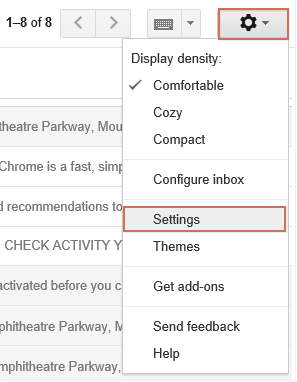
2. पर सेटिंग स्क्रीन, कृपया निम्नलिखित कार्य करें:
(1.) क्लिक करें अग्रेषण और POP / IMAP टैब;
(2.)चेक करें IMAP को सक्षम करें विकल्प;
(3.) क्लिक करें परिवर्तन सहेजें दाईं ओर नीचे बटन.
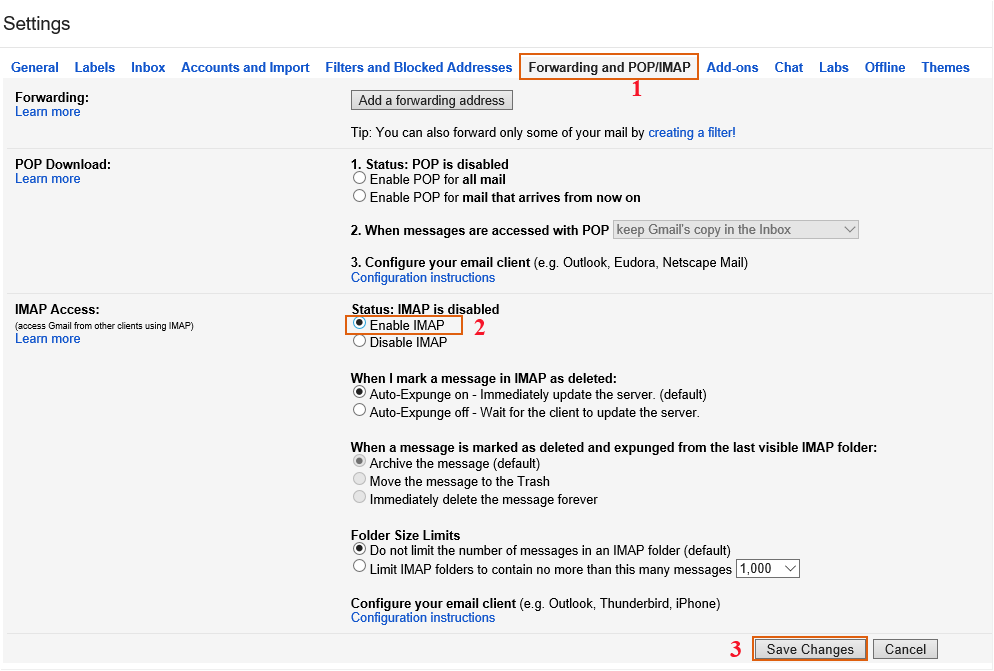
3. जीमेल अकाउंट से सेटिंग्स बदलने के बाद आप अकाउंट को आउटलुक में जोड़ सकते हैं। फिर से लॉगिन करने के लिए पट्टिका > जानकारी > खाता जोड़ें, स्क्रीनशॉट देखें:
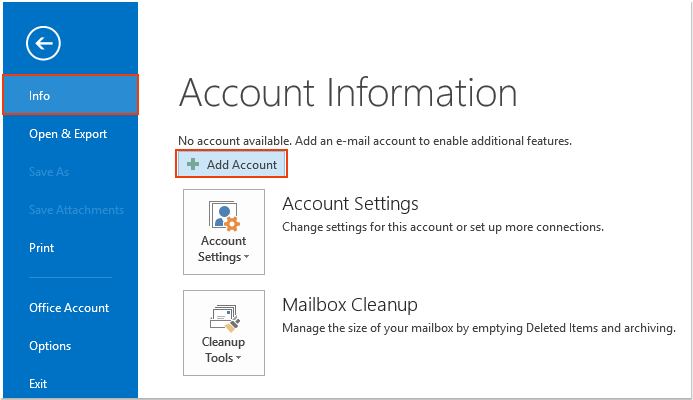
4. में खाता जोड़ें संवाद बॉक्स, चुनें मैन्युअल सेटअप या अतिरिक्त सर्वर प्रकार विकल्प,स्क्रीनशॉट देखें:
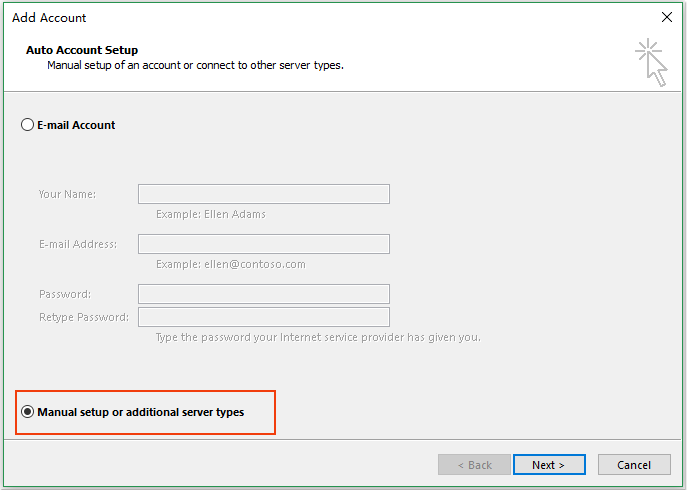
5। क्लिक करें अगला बटन, और चुनें POP या IMAP विकल्प, स्क्रीनशॉट देखें:
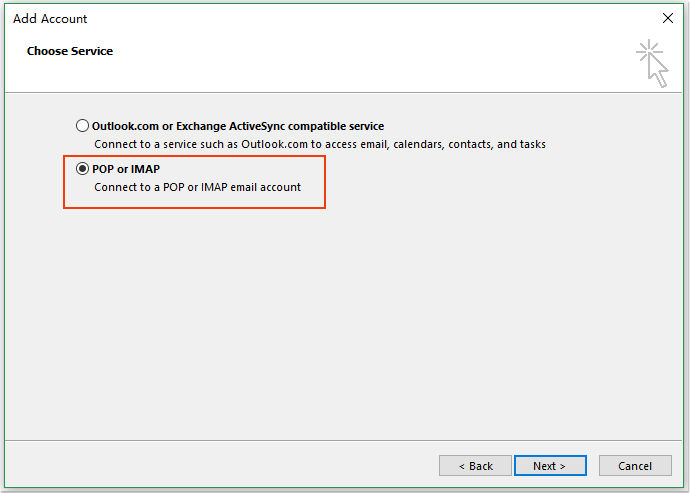
6. क्लिक करते जाइये अगला बटन, में POP और IMAP खाता सेटिंग अनुभाग, कृपया निम्नलिखित कार्य करें:
(1.) अपना खाता नाम और ईमेल पता दर्ज करें;
(2.) चयन करें आईमैप से खाते का प्रकार ड्रॉप डाउन सूची, और इनपुट imap.googlemail.com में आवक मेल परिसेवक टेक्स्ट बॉक्स, फिर दर्ज करें smtp.googlemail.com में जावक मेल का सर्वर पाठ बॉक्स;
(3.) फिर, अपने जीमेल खाते का उपयोगकर्ता नाम और पासवर्ड दर्ज करें;
(4.) अंत में क्लिक करें अधिक सेटिंग्स बटन.
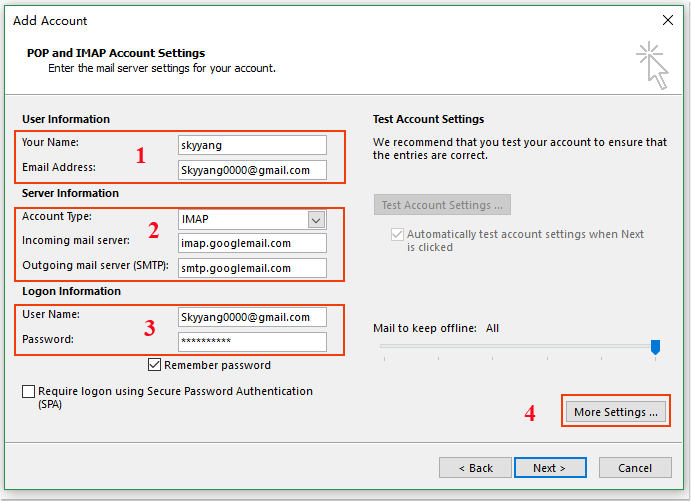
7. बाहर निकलने में इंटरनेट ई-मेल सेटिंग्स संवाद बॉक्स पर क्लिक करें आउटगोइंग सर्वर टैब, और जांचें मेरा आउटगोइंग सर्वर (SMTP) प्रमाणीकरण की आवश्यकता है और मेरे आने वाले मेल सर्वर के रूप में उसी सेटिंग्स का उपयोग करें विकल्प, स्क्रीनशॉट देखें:
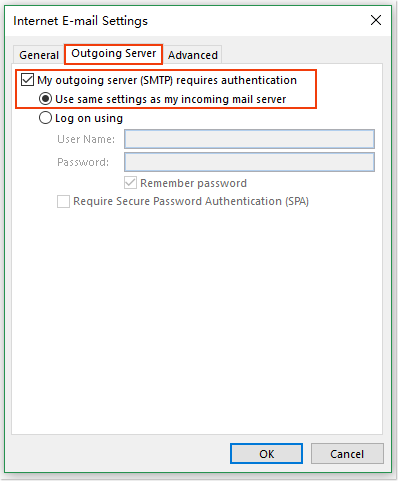
8। तब दबायें उन्नत टैब अभी भी में है इंटरनेट ई-मेल सेटिंग्स संवाद बॉक्स में, प्रत्येक टेक्स्टबॉक्स में निम्नलिखित जानकारी दर्ज करें:
(1.) आने वाला सर्वर: 993
(2.) निम्न प्रकार के एन्क्रिप्टेड कनेक्शन का उपयोग करें: एसएसएल
(3.) आउटगोइंग सर्वर: 587
(4.) निम्नलिखित प्रकार के एन्क्रिप्टेड कनेक्शन का उपयोग करें: टीएलएस
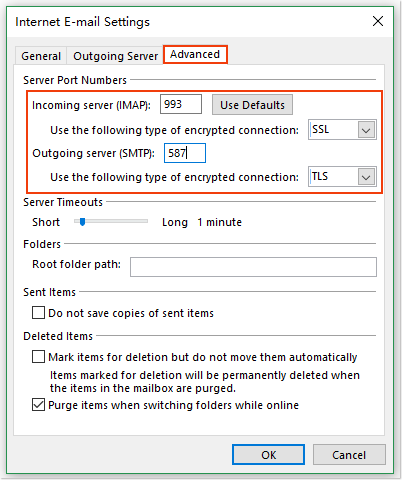
नोट: पोर्ट नंबर 587 दर्ज करने से पहले आपको आउटगोइंग सर्वर टीएलएस के लिए एन्क्रिप्टेड कनेक्शन के प्रकार का चयन करना होगा। या जब आप एन्क्रिप्टेड कनेक्शन का प्रकार बदलते हैं तो पोर्ट नंबर पोर्ट 25 पर वापस आ जाएगा।
9। तब दबायें OK I को बंद करने के लिएइंटरनेट ई-मेल सेटिंग्स डायलॉग बॉक्स पर क्लिक करें अगला में बटन खाता जोड़ें संवाद, और फिर ए खाता सेटिंग्स का परीक्षण करें डायलॉग पॉप आउट हो गया है, परीक्षण पूरा करने के बाद क्लिक करें समापन बटन, स्क्रीनशॉट देखें:
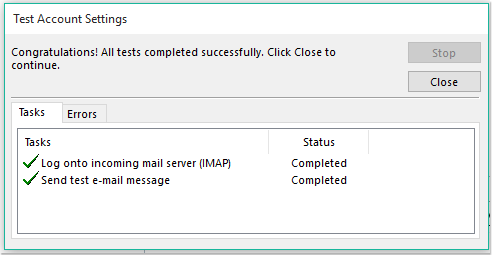
10. और फिर आप एक स्क्रीन देख सकते हैं जिस पर लिखा है "आप पूरी तरह तैयार हैं!"। क्लिक अंत इसे बंद करने के लिए बटन
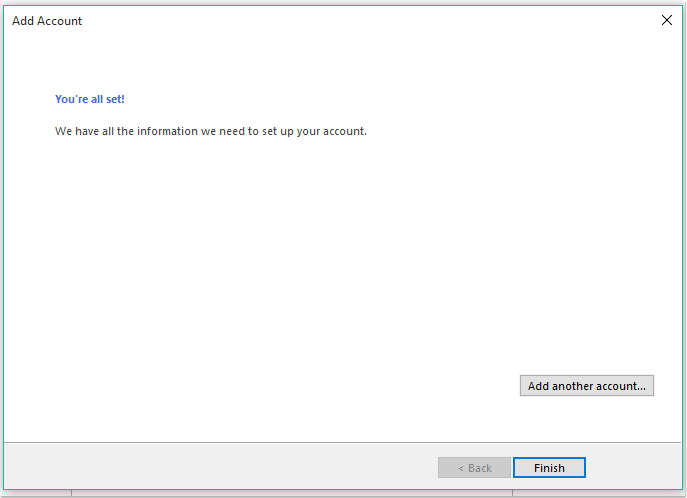
11. अब आपका जीमेल अकाउंट आउटलुक में जुड़ गया है।
सर्वोत्तम कार्यालय उत्पादकता उपकरण
आउटलुक के लिए कुटूल - आपके आउटलुक को सुपरचार्ज करने के लिए 100 से अधिक शक्तिशाली सुविधाएँ
🤖 एआई मेल सहायक: एआई जादू के साथ त्वरित प्रो ईमेल - प्रतिभाशाली उत्तरों के लिए एक-क्लिक, सही टोन, बहुभाषी महारत। ईमेलिंग को सहजता से रूपांतरित करें! ...
📧 ईमेल स्वचालन: कार्यालय से बाहर (POP और IMAP के लिए उपलब्ध) / ईमेल भेजने का शेड्यूल करें / ईमेल भेजते समय नियमों के अनुसार ऑटो सीसी/बीसीसी / स्वतः अग्रेषित (उन्नत नियम) / स्वतः ग्रीटिंग जोड़ें / बहु-प्राप्तकर्ता ईमेल को स्वचालित रूप से अलग-अलग संदेशों में विभाजित करें ...
📨 ईमेल प्रबंधन: आसानी से ईमेल याद रखें / विषयों और अन्य लोगों द्वारा घोटाले वाले ईमेल को ब्लॉक करें / डुप्लिकेट ईमेल हटाएँ / उन्नत खोज / फ़ोल्डरों को समेकित करें ...
📁 अनुलग्नक प्रो: बैच सहेजें / बैच अलग करना / बैच संपीड़न / ऑटो सहेजें / ऑटो डिटैच / ऑटो कंप्रेस ...
🌟 इंटरफ़ेस जादू: 😊अधिक सुंदर और शानदार इमोजी / टैब्ड व्यू के साथ अपनी आउटलुक उत्पादकता बढ़ाएँ / आउटलुक को बंद करने के बजाय छोटा करें ...
???? एक-क्लिक चमत्कार: आने वाले अनुलग्नकों के साथ सभी को उत्तर दें / फ़िशिंग-रोधी ईमेल / 🕘प्रेषक का समय क्षेत्र दिखाएं ...
👩🏼🤝👩🏻 संपर्क एवं कैलेंडर: बैच चयनित ईमेल से संपर्क जोड़ें / किसी संपर्क समूह को अलग-अलग समूहों में विभाजित करें / जन्मदिन अनुस्मारक हटाएँ ...
के ऊपर 100 सुविधाएँ आपके अन्वेषण की प्रतीक्षा करें! अधिक जानने के लिए यहां क्लिक करें।

